win10系统是很多电脑用户首选的装机系统,然而有不少用户在使用过程中可能会碰到win10系统设置路由器中家长控制的情况。大部分用户电脑技术都是菜鸟水平,面对win10系统设置路由器中家长控制的问题,无法自行解决。不少用户都来咨询小编win10系统设置路由器中家长控制要怎么处理?其实可以根据以下步骤1、首先在windows10系统下登录路由器(我的是tp-link的,192.168.1.1); 2、在dHCp服务器-客户端列表中查看当前网络中的终端的MAC地址,并记下;这样的方式进行电脑操作,就可以搞定了。下面就和小编一起看看解决win10系统设置路由器中家长控制问题详细的操作步骤:
推荐:
1、首先在windows10系统下登录路由器(我的是tp-link的,192.168.1.1);
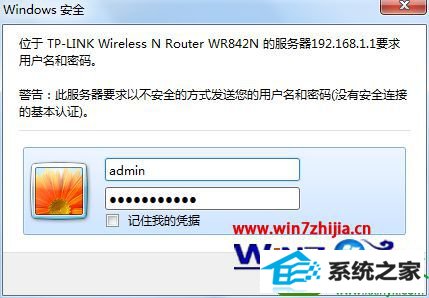
2、在dHCp服务器-客户端列表中查看当前网络中的终端的MAC地址,并记下;

3、点击上网控制-日程计划-增加单个条目。然后可填写你所要限制别人上网的时间;


4、点击家长控制。在家长pC的MAC地址中填写第二步记录下来的家长用电脑的MAC地址,如果本机为家长机,可在当前管理pC的MAC地址点击设为家长pC。然后点击增加单个条目;

5、然后逐条填写相关内容(1.小孩pC的MAC地址:为所要限制的电脑的MAC地址;2.当前局域网中pC的MAC地址:可选择当前连接路由器中的终端的MAC地址作为当前局域网中pC的MAC地址;3.给允许的网站列表一个描述:对控制内容进行描述;4.允许小孩访问的网站域名:填写允许的域名;5.希望在哪些时候生效:可选择任何时间或第三步中所设置的时间;6.状态:可选择生效或者失效)。点击保存。
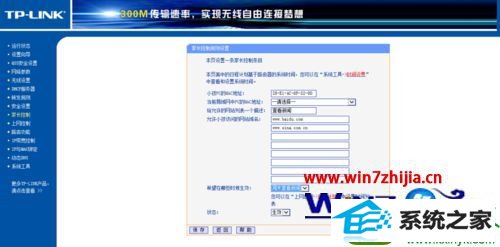
6、在家长控制中选择家长控制为启用,填写家长pC的MAC地址,保存即可。









